Consente di progettare accoppiamenti e limiti.
|
Accesso |
Barra multifunzione:
scheda Progettazione
 riquadro Trasmissione
riquadro Trasmissione
 Calcolatore limiti/accoppiamenti
Calcolatore limiti/accoppiamenti
|
Per il Calcolatore meccanico limiti e accoppiamenti vengono considerate le norme ISO 286 o ANSI B4.1. L'opzione per la selezione della norma è disponibile all'interno della sezione Altre opzioni. Per visualizzare la sezione Altre opzioni, fare clic su ![]() Altre opzioni nell'angolo inferiore destro della scheda Calcolo. Ciascuna norma dispone di un proprio profilo e le unità del diametro nominale e degli scostamenti sono espresse in millimetri per ISO e in pollici per ANSI.
Altre opzioni nell'angolo inferiore destro della scheda Calcolo. Ciascuna norma dispone di un proprio profilo e le unità del diametro nominale e degli scostamenti sono espresse in millimetri per ISO e in pollici per ANSI.
Condizioni
Determinare il tipo di accoppiamento per il sistema di accoppiamento basato su fori o basato su alberi. Se l'opzione è specificata nella sezione Altre opzioni, un accoppiamento di questo tipo viene calcolato automaticamente qualora venga modificato il sistema di calcolo dell'accoppiamento.
|
Accoppiamenti Foro-base, Accoppiamenti Albero-base |
Selezionare il tipo di accoppiamento. Questa opzione offre un modo semplice per mantenere la classe di tolleranza del foro o dell'albero sul simbolo "H" (simbolo "h"). Se necessario, è possibile definire un qualsiasi accoppiamento personalizzato. L'accoppiamento basato su fori consente l'utilizzo di lavorazioni con utensili standard per la perforazione. |
|
Dimensioni di base |
Immettere o misurare le dimensioni nominali del foro e dell'albero. Impostare il diametro nominale come dimensione di base. Per i profili attivi ANSI, il diametro è indicato in pollici. Per i profili attivi ISO, il diametro è indicato in millimetri. |
|
Gioco massimo e minimo, interferenza massima e minima |
Impostare i criteri chiave dell'accoppiamento cercato. Modificarne l'importanza in relazione all'accoppiamento selezionato. Ad esempio, l'accoppiamento interferenza di 100 H7/s6 visualizza l'accoppiamento interferenza massimo e minimo. Quando viene attivata l'area interferenza massima modifica, viene evidenziato il testo della quota corrispondente dell'area Zone di tolleranza. È possibile immettere il valore dell'interferenza massima. Vengono calcolati i livelli di tolleranza e i simboli di accoppiamento sono visualizzati con un colore diverso nell'area Zone di tolleranza. L'interferenza massima è inferiore o uguale all'accoppiamento selezionato. Ciò dipende dal sistema di accoppiamento utilizzato. Nel caso del sistema di accoppiamento basato sui fori, in cui le tolleranze degli alberi sono delle variabili, i simboli di accoppiamento vengono visualizzati con un colore diverso nella linea dei simboli degli alberi. Utilizzando in modo analogo il valore minimo di accoppiamento interferenza, è possibile limitare la selezione delle zone di tolleranza. Lo stesso avviene per altri tipi di accoppiamento, con la differenza che il campo di modifica acquista un significato diverso (ad esempio, gioco massimo o minimo). Selezionare le impostazioni colore dell'immagine nella sezione Altre opzioni. Questo valore è utilizzato per evidenziare i limiti nell'immagine Zone di tolleranza. |
|
Valore medio accoppiamento |
Questo campo di modifica è disponibile solo per gli accoppiamenti transizione. (Selezionare Accoppiamento dall'elenco a discesa del tipo accoppiamento nella casella di gruppo Zone di tolleranza. Digitare il valore massimo per la distanza dei centri dei livelli di tolleranza per l'accoppiamento cercato. Se si immette un valore positivo, vengono evidenziate le zone di accoppiamento gioco sbilanciate. Se si immette un valore negativo, vengono evidenziate le zone di accoppiamento interferenza sbilanciate. Vedere Altre opzioni per le impostazioni colore dell'immagine. |
Tolleranze
Visualizza l'immagine tolleranza selezionata. L'immagine visualizzata dipende dall'opzione specificata in Altre opzioni (elenco a discesa dell'immagine tolleranza). L'immagine e le dimensioni si aggiornano dinamicamente in risposta alle modifiche apportate nelle caselle di gruppo Condizioni e Zone di tolleranza.
Nella metà superiore dell'immagine è rappresentato il foro, in quella inferiore l'albero. Il valore delle dimensioni di base è indicato da un cerchietto pieno. La zona di tolleranza è indicata da una zona gialla tratteggiata. La zona di tolleranza è definita da due archi che rappresentano i valori superiori e inferiori del limite. Gli archi sono tangenti al cerchio delle dimensioni di base sul lato sinistro.
Le quote visualizzano le dimensioni di base, il gioco o l'interferenza massimi, il gioco o l'interferenza minimi e la distanza tra i punti medi delle tolleranze.
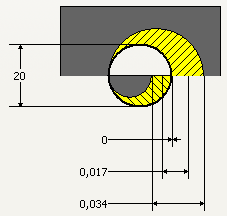
Esempio di un'immagine tolleranza visualizzata, selezionando l'immagine del foro e dell'albero nell'elenco a discesa dell'immagine tolleranza nella sezione Altre opzioni.
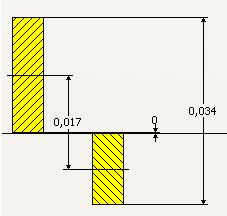 |
Esempio di un'immagine tolleranza visualizzata, selezionando l'immagine dell'intervallo di tolleranza ISO nell'elenco a discesa dell'immagine tolleranza nella sezione Altre opzioni. |
Zone di tolleranza
Specificare i limiti e gli accoppiamenti L'accoppiamento selezionato è visualizzato in formato grafico.
|
Tipo accoppiamento |
Selezionare Gioco, Transizione o Interferenza. |
|
Accoppiamenti preferiti |
Selezionare l'accoppiamento predefinito 1. L'elenco viene aggiornato dinamicamente in seguito alla modifica del tipo accoppiamento. Il grafico dei limiti viene aggiornato dinamicamente per visualizzare l'accoppiamento selezionato. |
|
Limiti |
Selezionare la lettera e il numero limite. Il grafico dei limiti viene aggiornato dinamicamente per visualizzare i limiti selezionati. Immettendo manualmente una lettera o numero, gli elenchi a discesa Tipo accoppiamento e Accoppiamenti preferiti verranno disabilitati. Facendo clic sulle frecce dell'elenco a discesa di Tipo accoppiamento e Accoppiamenti preferiti, si abiliteranno tali selezioni e le voci relative ai limiti verranno reimpostate sui valori predefiniti. I limiti sono definiti da una lettera e da un numero. Le lettere maiuscole sono utilizzate per i fori e quelle minuscole per gli alberi. La lettera è lo Scostamento fondamentale dalle dimensioni di base. Rappresenta le dimensioni massime o la tolleranza superiore della lavorazione. Il numero è il Livello di tolleranza standard. Rappresenta le dimensioni della zona di tolleranza. Sottrarre il Livello di tolleranza standard dallo Scostamento fondamentale per determinare le dimensioni massime o la tolleranza inferiore del limite. |
|
Grafico dei limiti |
Visualizza tutte le classi di tolleranza disponibili per il foro e l'albero relativamente al diametro nominale e al livello di tolleranza immessi. La classe di tolleranza selezionata è visualizzata come una linea nascosta. Posizionare il cursore su ciascun simbolo di accoppiamento per visualizzare le informazioni su eventuali scostamenti dell'accoppiamento appartenenti alla classe di tolleranza selezionata. Fare clic su una classe di tolleranza per modificarla. Viene visualizzata la linea zero. Le quote dei parametri dell'accoppiamento riportano le relative dipendenze dalle zone di tolleranza. Le quote che uniscono il centro delle zone di tolleranza possono essere espresse con un valore inferiore a zero. Utilizzando questa tecnica è possibile progettare l'accoppiamento transizione in base al valore massimo del centro. Si definiscono così gli accoppiamenti di tipo interferenza (negativo) o gioco (positivo). |
 (Altre opzioni)
(Altre opzioni)
Visualizza le opzioni aggiuntive per la progettazione della molla. Per visualizzare la sezione Altre opzioni, fare clic su Altre opzioni ![]() nell'angolo inferiore destro della scheda Calcolo.
nell'angolo inferiore destro della scheda Calcolo.
|
Trova accoppiamento equivalente durante la commutazione tra Foro-base e Albero-base |
Quando viene selezionato il simbolo di accoppiamento albero nell'area Zone di tolleranza (i simboli di accoppiamento hanno un formato grafico), il sistema di accoppiamento basato su fori e il simbolo "H" vengono impostati automaticamente. Lo stesso avviene per il sistema di accoppiamento basato su alberi. |
|
Cambia sistema di accoppiamento in base agli elementi selezionati nel grafico accoppiamenti |
Se la casella è selezionata, viene automaticamente calcolato un accoppiamento corrispondente qualora venga modificato il sistema di calcolo dell'accoppiamento. |
|
Norma |
Utilizzare il menu a discesa per selezionare la norma per il calcolo. |
|
Zone di tolleranza che non rientrano nell'intervallo specificato |
Modificare il colore delle zone di tolleranza. |
|
Zone di tolleranza che rientrano nell'intervallo specificato |
Modificare il colore delle zone di tolleranza. |
|
Immagine tolleranza |
Utilizzare il menu a discesa per selezionare il tipo di immagine da visualizzare nella casella di gruppo Tolleranze della scheda Calcolo. |
Risultati
Per visualizzare la sezione Risultati sul lato destro della scheda Calcolo, fare doppio clic sulla doppia linea posta a destra o clic singolo sulle virgolette angolari.
L'area visualizza i valori numerici per le tolleranze. Per calcolare i valori, fare clic su Calcola.
I seguenti elementi sono visualizzati nel riquadro Risultati:
- Foro
- Diametro minimo del foro (Foro min )
- Diametro massimo del foro (Foro max )
- Tolleranza superiore del foro (Foro superiore )
- Tolleranza inferiore del foro (Foro inferiore )
- Albero
- Diametro minimo dell'albero (Albero min )
- Diametro massimo dell'albero (Albero max )
- Tolleranza superiore dell'albero (Albero superiore )
- Tolleranza inferiore dell'albero (Albero inferiore )
- Per gli accoppiamenti gioco
- Valore diametro gioco minimo dell'accoppiamento (Gioco min )
- Valore diametro gioco massimo dell'accoppiamento (Gioco max )
- Per gli accoppiamenti transizione
- Valore diametro interferenza massima dell'accoppiamento (Interferenza max )
- Punto medio
- Distanza tra i punti medi delle zone di tolleranza (punto medio)